7 طرق بسيطة لجعل هاتف سامسونج الخاص بك يبدو أقل مللاً

ليس بالضرورة أن يبدو هاتف سامسونج جالاكسي الفاخر مطابقًا تمامًا لأي هاتف آخر في السوق. مع بعض التعديلات البسيطة، يمكنك جعله أكثر خصوصية وأناقة وتميزًا.
يعد تقريب أجهزة Android وChrome OS وجعل Chrome OS منصة أكثر سهولة في الاستخدام أحد أهم الأولويات في استراتيجية تطوير البرامج الخاصة بشركة Google اليوم. ويعد إطلاق ميزة Phone Hub المفيدة للغاية مثالاً رئيسيًا على ذلك.
ما هو Phone Hub؟
يتيح تطبيق Phone Hub للمستخدمين ربط أجهزة Android بنظام التشغيل Chrome OS ، ومزامنة الإشعارات، وعرض علامات التبويب الأخيرة، وعرض الرسائل من هواتف Android على أجهزة Chromebook.
لقد قامت Google بتطوير Phone Hub لنظام التشغيل Chrome OS لفترة من الوقت، ولكنها أطلقته رسميًا للتو على Chrome OS 89. يعمل Phone Hub بشكل أساسي على نحو مشابه لتطبيق " Your Phone " من Microsoft على نظام التشغيل Windows 10. في هذه المقالة، سوف نتعلم كيفية استخدام Phone Hub.
ربط نظام التشغيل Chrome OS بنظام Android باستخدام Phone Hub
لاستخدام ميزة Phone Hub الجديدة، اتبع الخطوات التالية:
الخطوة 1: قم بتوصيل هاتف Android بجهاز Chromebook الخاص بك بالنقر فوق الساعة في الزاوية اليمنى السفلية من شاشة Chromebook > انقر فوق رمز الترس لفتح قائمة الإعدادات .
الخطوة 2: في قائمة الإعدادات التي تظهر، انقر فوق علامة التبويب " الأجهزة المتصلة ".
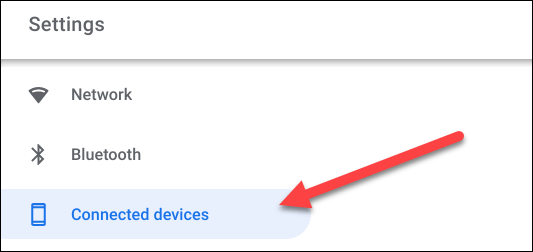
الخطوة 3: سوف ترى عنصر " هاتف Android " هنا. انقر فوق الزر " إعداد " لبدء عملية التخصيص.
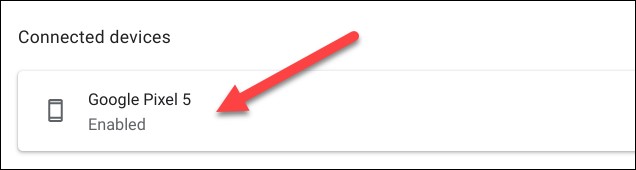
الخطوة 4: سيتم فتح نافذة جديدة تحتوي على قائمة منسدلة تحتوي على أجهزة Android النشطة المرتبطة بحساب Google الخاص بك. حدد الجهاز الذي تريد استخدامه وانقر فوق " قبول ومتابعة ".
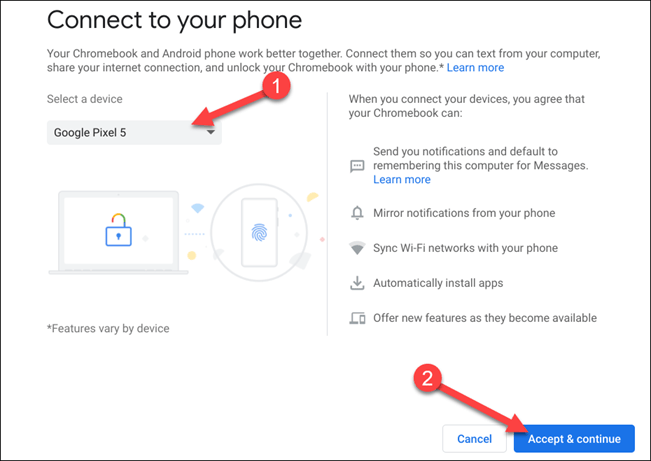
الخطوة 5: أدخل كلمة مرور حساب Google الخاص بك وانقر فوق " تم ".
الخطوة 6 : إذا كان المصادقة صحيحة، سيتم توصيل الجهازين ببعضهما البعض. انقر فوق " تم " للعودة إلى قائمة الإعدادات الخاصة بجهاز Chromebook.
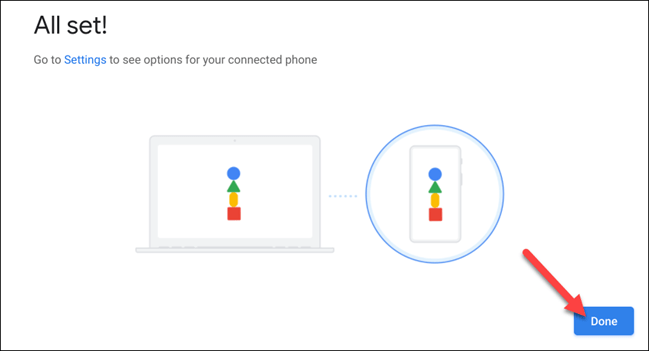
الخطوة 7: سيتم الآن إدراج اسم هاتفك ضمن " الأجهزة المتصلة ". انقر عليها للمواصلة.
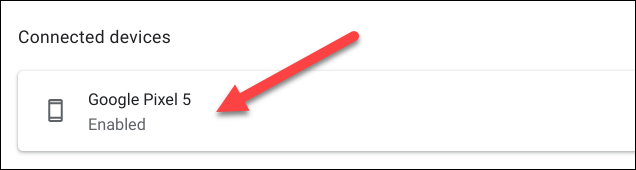
تجد أدناه جميع الإعدادات المتعلقة بجهاز Android المتصل بك. أولاً، تأكد من تمكين " Phone Hub ".
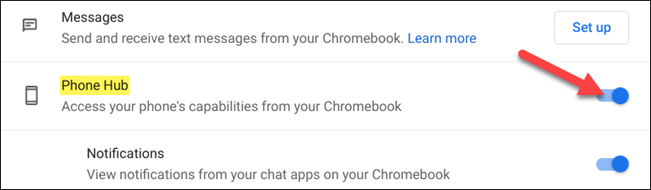
سيكون هناك مفتاحان للتبديل أسفل قسم " مركز الهاتف " يتوافقان مع الميزات الإضافية. قم بتشغيل الخيارات التي تريد استخدامها.
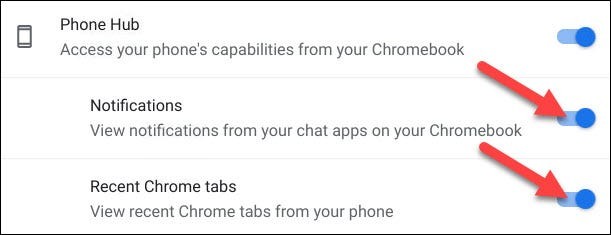
بمجرد إكمال الخطوات المذكورة أعلاه، ستشاهد ظهور أيقونة الهاتف في منطقة الرف في جهاز Chromebook الخاص بك. انقر فوقه لفتح مركز الهاتف.
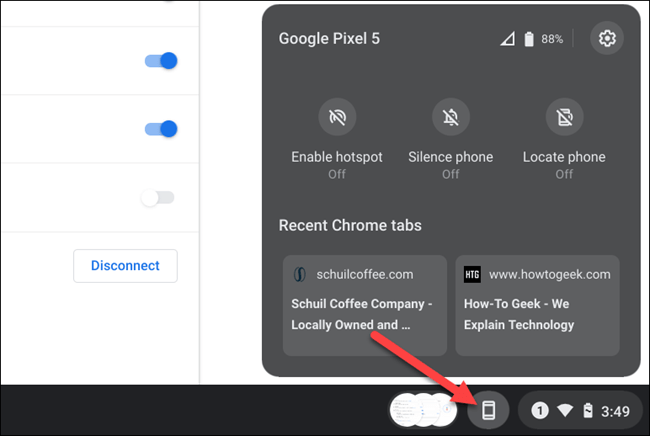
دعونا نلقي نظرة على واجهة Phone Hub.
بدءًا من الأعلى، يمكنك رؤية اسم جهاز Android الخاص بك وقوة الإشارة ومستوى بطارية الجهاز. سيأخذك رمز الترس مباشرةً إلى الإعدادات التي نظرنا إليها سابقًا.
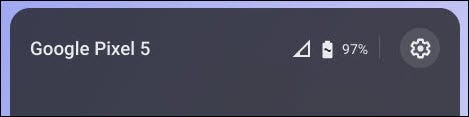
يحتوي القسم الأوسط على عدد قليل من الأزرار التي تدعم التحكم في جهاز Android المتصل.
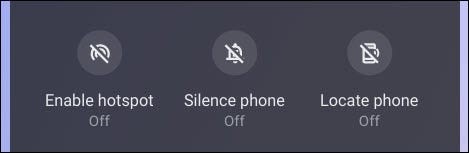
ستعرض المنطقة السفلية أحدث علامتي تبويب قمت بزيارتهما في متصفح Google Chrome على جهاز Android الخاص بك. ما عليك سوى النقر لفتحها على جهاز Chromebook الخاص بك .
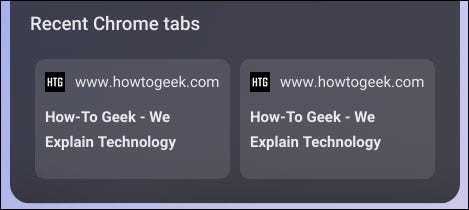
لذا، إذا كنت تمتلك جهاز Android وجهاز Chromebook، فقد أصبح ربطهما الآن سهلاً للغاية بفضل Phone Hub. يمكنك التركيز على العمل على جهاز الكمبيوتر الخاص بك دون أن يفوتك أي شيء مهم يظهر على هاتفك.
ليس بالضرورة أن يبدو هاتف سامسونج جالاكسي الفاخر مطابقًا تمامًا لأي هاتف آخر في السوق. مع بعض التعديلات البسيطة، يمكنك جعله أكثر خصوصية وأناقة وتميزًا.
بعد أن سئموا من نظام التشغيل iOS، تحولوا أخيرًا إلى هواتف Samsung، وليس لديهم أي ندم على هذا القرار.
تتيح لك واجهة ويب حساب Apple في متصفحك عرض معلوماتك الشخصية، وتغيير الإعدادات، وإدارة الاشتراكات، والمزيد. ولكن في بعض الأحيان، قد لا تتمكن من تسجيل الدخول لأسباب متعددة.
سيساعدك تغيير DNS على iPhone أو تغيير DNS على Android في الحفاظ على اتصال مستقر وزيادة سرعة اتصال الشبكة والوصول إلى المواقع المحظورة.
عندما تصبح ميزة "العثور على موقعي" غير دقيقة أو غير موثوقة، قم بتطبيق بعض التعديلات لجعلها أكثر دقة عندما تكون هناك حاجة إليها بشدة.
لم يتوقع الكثير من الناس أبدًا أن تصبح الكاميرا الأضعف في هواتفهم سلاحًا سريًا للتصوير الإبداعي.
الاتصال قريب المدى هو تقنية لاسلكية تسمح للأجهزة بتبادل البيانات عندما تكون قريبة من بعضها البعض، عادة في غضون بضعة سنتيمترات.
قدمت Apple ميزة "الطاقة التكيفية"، التي تعمل جنبًا إلى جنب مع وضع الطاقة المنخفضة. كلاهما يُطيل عمر بطارية iPhone، لكنهما يعملان بطرق مختلفة تمامًا.
مع تطبيقات النقر التلقائي، لن تحتاج إلى القيام بالكثير عند لعب الألعاب أو استخدام التطبيقات أو المهام المتاحة على الجهاز.
اعتمادًا على احتياجاتك، من المرجح أن تحصل على مجموعة من الميزات الحصرية الخاصة بـ Pixel تعمل على جهاز Android الحالي لديك.
لا يتضمن الإصلاح بالضرورة حذف صورك أو تطبيقاتك المفضلة؛ حيث يتضمن One UI بعض الخيارات التي تسهل استعادة المساحة.
يتعامل معظمنا مع منفذ شحن هواتفنا الذكية كما لو أن وظيفته الوحيدة هي الحفاظ على شحن البطارية. لكن هذا المنفذ الصغير أقوى بكثير مما يُفترض به.
إذا كنت قد سئمت من النصائح العامة التي لا تنجح أبدًا، فإليك بعض النصائح التي غيّرت بهدوء طريقة التقاط الصور.
إذا كنت تبحث عن هاتف ذكي جديد، فأول ما ستقع عليه عيناك بطبيعة الحال هو ورقة المواصفات. فهي مليئة بمعلومات عن الأداء، وعمر البطارية، وجودة الشاشة.
عند تثبيت تطبيق على جهاز iPhone من مصدر آخر، ستحتاج إلى تأكيد موثوقية التطبيق يدويًا. بعد ذلك، سيتم تثبيت التطبيق على جهاز iPhone الخاص بك للاستخدام.












